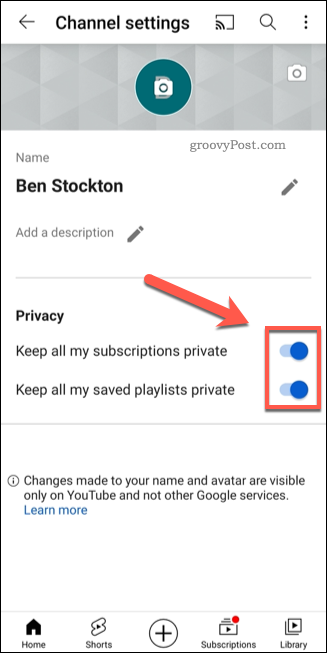Kaip tvarkyti „YouTube“ privatumo nustatymus
"Google" „You Tube“ Herojus / / July 27, 2021

Paskutinį kartą atnaujinta
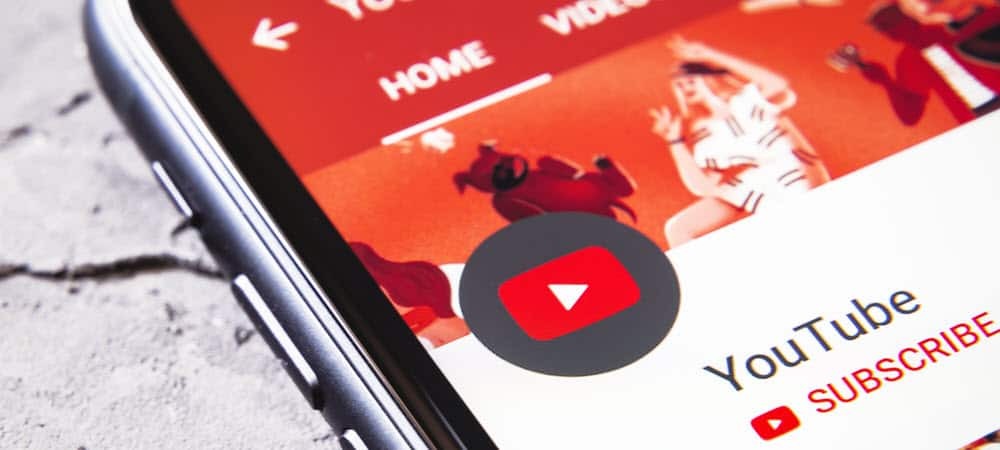
Jei nerimaujate dėl savo privatumo „YouTube“, padidinkite savo privatumo nustatymus atlikdami šiuos veiksmus.
„YouTube“, turinti milijonus vaizdo įrašų, kuriuos galima žiūrėti, yra svarbiausia platforma atsitiktiniams interneto vartotojams. Jame yra viskas, ko galite tikėtis filmų nuoma ir be skelbimų palaikomi filmai iki milijardų valandų atsitiktinių pramogų. Žaidimai, maisto gaminimas, kūno rengyba, vaizdo įrašai - visa tai galite žiūrėti nemokamai (arba be skelbimų naudodami „YouTube Premium“ prenumerata).
Deja, „Google“ („YouTube“ savininkas) neturi puikios reputacijos dėl privatumo. Jei norite apsaugoti savo paskyrą „YouTube“, galbūt norėsite tvarkyti (ir patobulinti) „YouTube“ privatumo nustatymus. Štai kaip.
Kaip pakeisti „YouTube“ privatumo nustatymus
„YouTube“ leidžia tvarkyti dalį informacijos, kurią ji bendrina su kitais vartotojais, pvz., Grojaraščius ir dabartines prenumeratas, „YouTube“ nustatymų srityje. Šiuos nustatymus galite pakeisti svetainėje arba „YouTube“ programoje.
Jeigu nori pakeiskite „YouTube“ privatumo nustatymus asmeniniame kompiuteryje arba „Mac“, atlikite šiuos veiksmus:
- Atidaryk „YouTube“ svetainė ir prisijunkite.
- Spustelėkite meniu piktogramą kairėje, tada paspauskite Nustatymai.
- Paspauskite Privatumas kairiajame meniu.
- Norėdami paslėpti grojaraščius, paspauskite Visi mano išsaugoti grojaraščiai turi būti privatūs slankiklį.
- Norėdami paslėpti prenumeratas, paspauskite Išlaikyti visas mano prenumeratas privatus slankiklis.
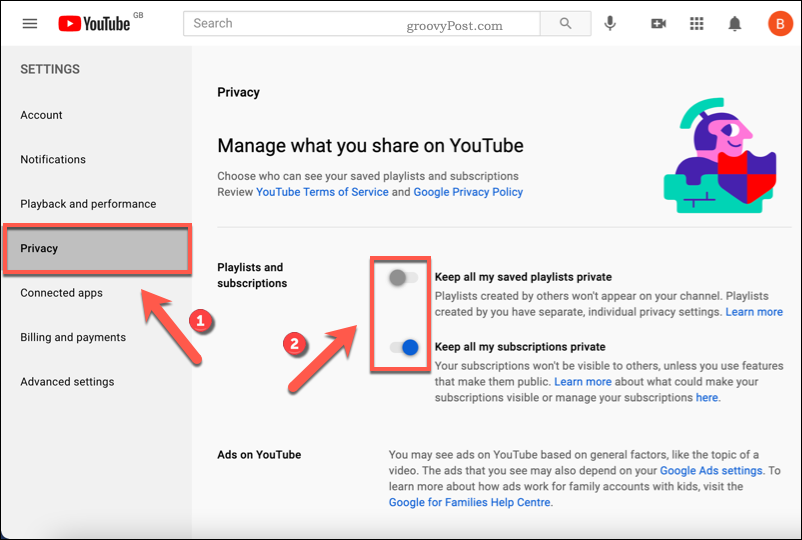
Jeigu nori pakeisti „YouTube“ privatumo nustatymus „Android“, „iPhone“ ar „iPad“ įrenginiuose, atlikite šiuos veiksmus:
- Atidarykite „YouTube“ programą ir prisijunkite.
- Pasirinkite savo paskyros piktogramą viršuje dešinėje.
- Meniu paspauskite Jūsų kanalas.
- „YouTube“ kanalo profilyje paspauskite Redaguoti kanalą.
- Norėdami paslėpti grojaraščius, paspauskite Visi mano išsaugoti grojaraščiai turi būti privatūsslankiklį.
- Norėdami paslėpti prenumeratas, paspauskite Laikyti visas mano prenumeratas privačias slankiklį.
Visi jūsų nustatymų pakeitimai bus taikomi automatiškai. Jei nuspręsite bendrinti paskyros prenumeratas ar grojaraščius, pakartokite šiuos veiksmus, kad pasirinktumėte tinkamus slankiklius ir išjungtumėte nustatymus.
Suasmenintų skelbimų blokavimas „YouTube“
Neabejotinai tuo neabejojama suasmeninti skelbimai yra grėsmė prie privatumo internete. Jie dažnai eina už borto, stebėdami jūsų judesius iš vienos svetainės į kitą. „YouTube“ per savo pagrindinę įmonę „Google“ nėra išimtis.
Nors savo naršyklėje galėtumėte išbandyti skelbimus blokuojančius plėtinius, jie ne visada gerai veikia vaizdo įrašų atkūrimo svetainėse. Tokios svetainės kaip „YouTube“ ir Trūkčiojimas gali aktyviai sustabdyti vaizdo įrašų atkūrimą, jei blokuojami skelbimai.
Laimei, yra būdas nustoti rodyti suasmenintus skelbimus „YouTube“ taip nenutikus. Vis tiek matysite skelbimus, bet jie nebus taikomi pagal jūsų žiniatinklio veiklą.
Kaip blokuoti suasmenintus skelbimus „YouTube“
Į blokuoti „YouTube“ skelbimus naudoti jūsų asmeninius duomenis, štai ką turėsite padaryti:
- Atidaryk „Google“ skelbimų nustatymų svetainėnaudodamiesi interneto naršykle ir prisijunkite naudodami „Google“ paskyrą.
- Kai būsite prisijungę, pasirinkite Skelbimo suasmeninimas slankiklį, įsitikinkite, kad jis yra Išjungta poziciją.
- Patvirtinkite savo pasirinkimą iššokančiajame lange paspausdami Išjunk.
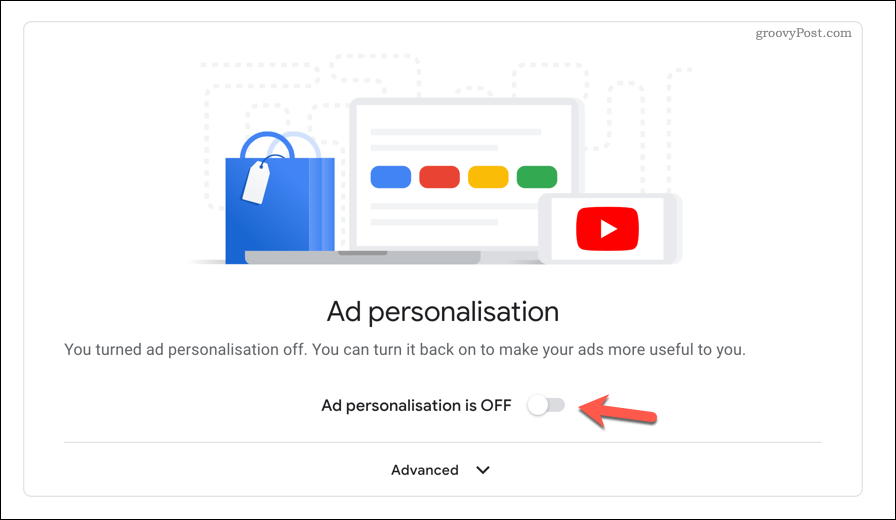
Išjungę skelbimų suasmeninimą, nebematysite skelbimų iš stebimų slapukų ir žiūrėjimo istorijos. Tai visiškai neužblokuos „YouTube“ skelbimų, tačiau matomi skelbimai bus bendresni ir mažiau invaziniai jūsų privatumui.
Kaip išvalyti „YouTube“ istoriją
Pagal numatytuosius nustatymus „YouTube“ išsaugos jūsų vaizdo įrašų žiūrėjimo istoriją ir paieškos rezultatus. „YouTube“ istoriją galite išvalyti „YouTube“ svetainėje arba naudoti programą mobiliesiems „Android“, „iPhone“ ir „iPad“ įrenginiuose.
Kaip išvalyti „YouTube“ žiūrėjimo istoriją kompiuteryje arba „Mac“
Jeigu nori išvalykite „YouTube“ žiūrėjimo istoriją kompiuteryje arba „Mac“, atlikite šiuos veiksmus:
- Atidaryk „YouTube“ svetainė ir prisijunkite.
- Paspauskite Istorija kairiajame meniu.
- Norėdami išvalyti „YouTube“ žiūrėjimo istoriją, paspauskite Išvalyti visą žiūrėjimo istoriją mygtuką.
- Iššokančiajame lange paspauskite Išvalyti žiūrėjimo istoriją patvirtinti.
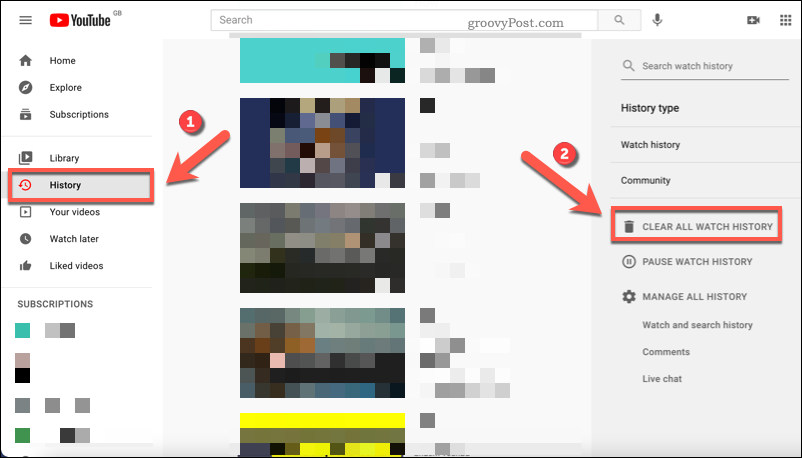
Tu taip pat gali pristabdykite „YouTube“ žiūrėjimo istoriją kompiuteryje arba „Mac“ sustabdyti kitų vaizdo įrašų išsaugojimą. Štai kaip:
- Atidaryk „YouTube“ svetainė ir prisijunkite.
- Paspauskite Istorija kairiajame meniu.
- Paspauskite Pristabdyti žiūrėjimo istoriją dešinėje.
- Patvirtinkite pauzę paspausdami Pauzė iššokančiajame lange.
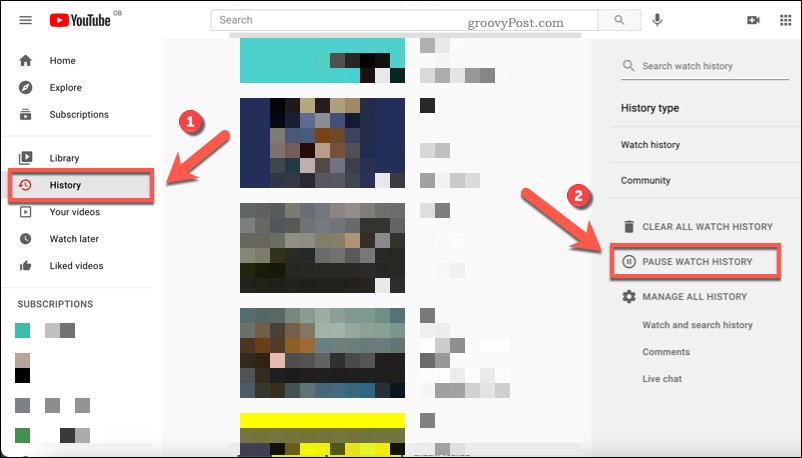
Tu taip pat gali ištrinti „Google“ paieškos istoriją norėdami išvalyti visas „YouTube“ atliktų vaizdo įrašų paieškas „Google“ paskyros nustatymuose.
Kaip išvalyti „YouTube“ žiūrėjimo istoriją ir paieškos istoriją mobiliuosiuose įrenginiuose
„YouTube“ vartotojai, norintys vaizdo įrašams žiūrėti naudoti „Android“, „iPhone“ ar „iPad“ įrenginį, gali išvalyti žiūrėjimo istoriją ir paieškos rezultatus naudodami „YouTube“ programą.
Jeigu nori išvalykite „YouTube“ žiūrėjimo istoriją „Android“, „iPhone“ ar „iPad“ įrenginiuose, atlikite šiuos veiksmus:
- Atidarykite „YouTube“ programą ir paspauskite paskyros piktogramą viršuje dešinėje.
- Paspauskite Nustatymai.
- Viduje Nustatymai meniu, paspauskite Istorija ir privatumas.
- Paspauskite Išvalyti žiūrėjimo istoriją išvalyti visus anksčiau žiūrėtus vaizdo įrašus iš „YouTube“ paskyros istorijos.
- Patvirtinkite savo pasirinkimą paspausdami Išvalyti žiūrėjimo istoriją iššokančiajame lange.
- Jei norite pristabdyti „YouTube“ žiūrėjimo istoriją, paspauskite mygtuką Pristabdyti žiūrėjimo istoriją slankiklį.
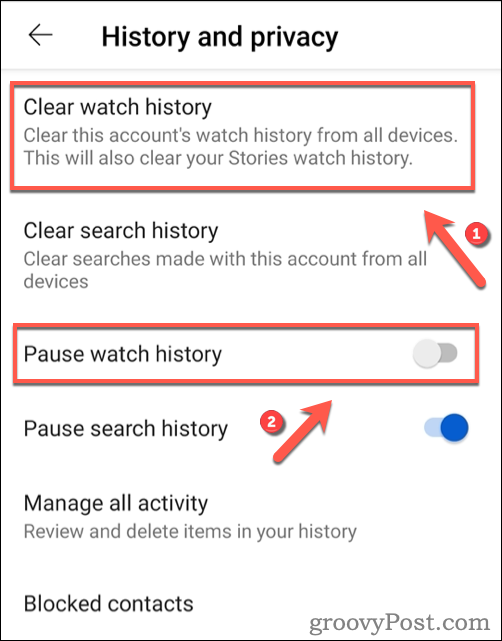
Jeigu nori ištrinkite „YouTube“ paieškos istoriją „Android“, „iPhone“ ar „iPad“ įrenginiuose, atlikite šiuos veiksmus:
- Atidarykite „YouTube“ programą ir paspauskite paskyros piktogramą viršuje dešinėje.
- Paspauskite Nustatymai.
- Viduje Nustatymai meniu, paspauskite Istorija ir privatumas.
- Paspauskite Ištrinti paieškos istoriją ištrinti ankstesnes „YouTube“ paieškas.
- Patvirtinkite paspausdami Ištrinti paieškos istoriją iššokančiajame lange.
- Norėdami pristabdyti paieškos istoriją, paspauskite Pristabdyti paieškos istoriją slankiklį.
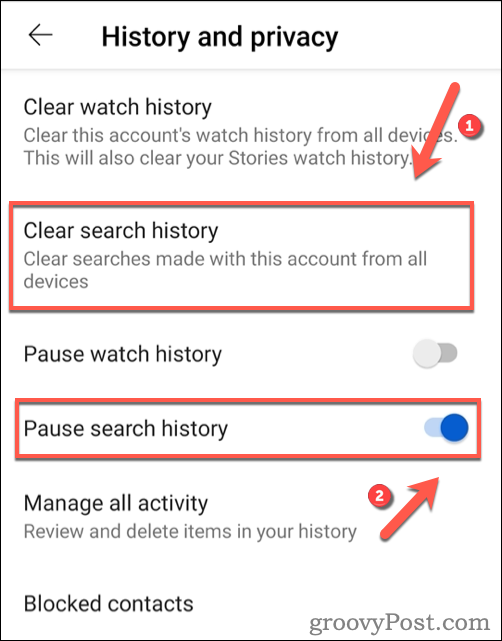
Visi jūsų paskyros pakeitimai bus taikomi visoje paskyroje. Jei išjungsite „YouTube“ paiešką ir žiūrėjimo istoriją mobiliajame įrenginyje, „YouTube“ svetainėje istorija liks išjungta.
Tačiau, kad tai veiktų, abiejuose įrenginiuose turėsite prisijungti prie tos pačios „YouTube“ paskyros.
Apsaugokite save internete
„YouTube“ privatumo nustatymų padidinimas yra tik vienas iš būdų apsaugoti save internete. Pavyzdžiui, galbūt norėsite slaptažodžiu apsaugokite „Google“ paskyros istoriją kad tai nebūtų stebima kitų. Tai taip pat gera idėja suaktyvinti dviejų veiksnių autentifikavimą „Google“ paskyroje, kad jos negalėtumėte pasiekti kitur.
Jei tikrai esate paranojikas, galite to norėti išbandykite virtualų privatų tinklą - Privati interneto prieiga (VIP), pavyzdžiui. VPN šifruoja jūsų duomenis ir anonimizuoja jus internete, todėl galite saugiai lankytis svetainėse ir žiūrėti norimus vaizdo įrašus nesekdami. Taip pat galite išbandyti tokias naršykles kaip į privatumą „Epic Privacy“ arba Drąsus kad padidintumėte apsaugą ir internete.
Kaip išvalyti „Google Chrome“ talpyklą, slapukus ir naršymo istoriją
„Chrome“ puikiai saugo jūsų naršymo istoriją, talpyklą ir slapukus, kad optimizuotų jūsų naršyklės našumą internete. Jos kaip ...
Kainų suderinimas parduotuvėje: kaip gauti internetinių kainų perkant parduotuvėje
Pirkimas parduotuvėje nereiškia, kad turite mokėti didesnes kainas. Dėl kainų atitikimo garantijų galite gauti nuolaidas internetu apsipirkdami ...
Kaip padovanoti „Disney Plus“ prenumeratą naudojant skaitmeninę dovanų kortelę
Jei mėgavotės „Disney Plus“ ir norite juo pasidalinti su kitais, štai kaip nusipirkti „Disney + Dovanų“ prenumeratą ...
Jūsų dokumentų bendrinimo „Google“ dokumentuose, skaičiuoklėse ir skaidrėse vadovas
Galite lengvai bendradarbiauti su „Google“ internetinėmis programomis. Čia pateikiamas jūsų bendrinimo „Google“ dokumentuose, Skaičiuoklėse ir Skaidrėse vadovas su leidimais ...